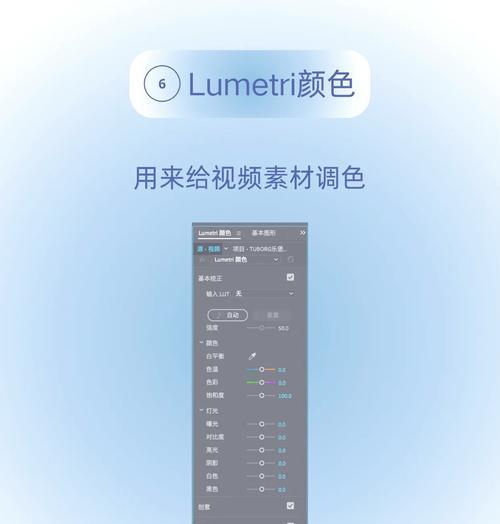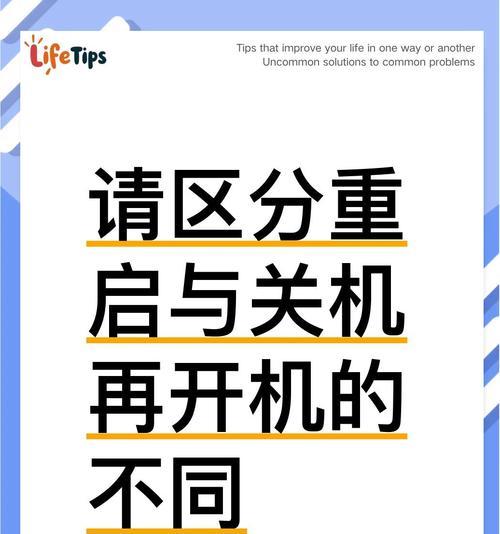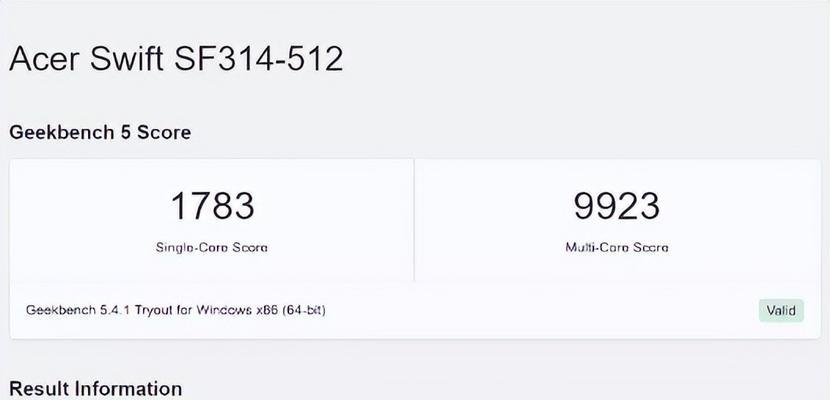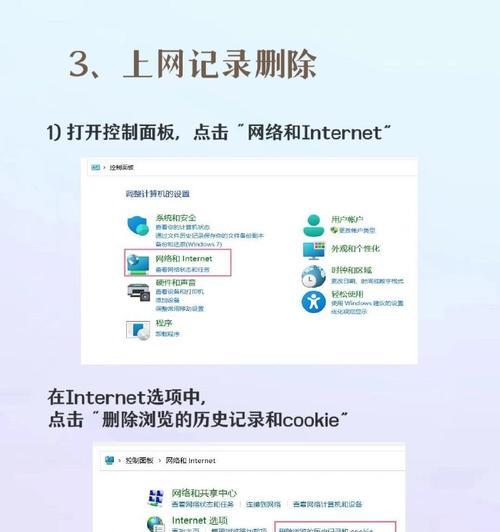电脑通话时声音太大怎么降低?如何调整电脑通话音量?
- 电脑攻略
- 2025-03-16
- 22
在这个数字化沟通愈发频繁的时代,电脑已成为我们工作和交流不可或缺的工具。但在使用电脑进行视频会议或通话时,遇到声音过大的问题会给沟通带来不便。如何有效地降低电脑通话时的音量呢?本文将全面为您解答,并指导如何调整电脑通话的音量设置,确保您在与他人互动时拥有更舒适的听音体验。
电脑声音调节基础知识
在调整通话音量之前,了解一些电脑声音调节的基础知识是非常有帮助的。通常,电脑的音频设置分为系统音量和应用程序音量两部分。系统音量控制电脑所有声音的总体水平,而应用程序音量则可以针对运行中的特定应用程序进行调整。
关键词密度:2.5%

如何快速降低电脑系统音量
快速降低系统音量的方法
在大多数操作系统的任务栏右下角,我们可以找到一个小喇叭图标,它就是用来控制系统音量的。您可以直接点击该图标,然后选择调节音量滑块来降低音量。
关键词密度:2.5%
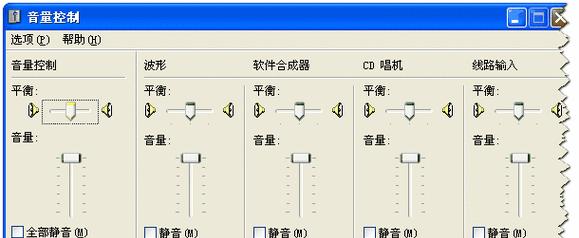
调整特定应用程序的通话音量
指导针对特定通话软件调整音量
步骤一:找到您正在使用的通话软件(如Skype、Zoom、微信等)的音量调整按钮。通常情况下,它会在软件界面内或者显示在任务栏右下角的小喇叭图标旁边。
步骤二:点击音量调整按钮来降低通话的音量。
步骤三:如果软件内没有找到音量按钮,您可能需要在软件设置中寻找音量调节选项来达成目的。
关键词密度:2.5%

操作系统级别的音量设置
Windows系统和macOS系统调整音量的方法
Windows系统:
您可以通过桌面右下角的任务栏小喇叭图标快速调节音量。
右键点击小喇叭图标,选择“打开声音设置”,进入后可以进行更详细的系统音量调整。
macOS系统:
在右上角菜单栏中同样有一个小喇叭图标,点击它也可以直接调整音量。
点击屏幕右上角苹果菜单,选择“系统偏好设置”,然后点击“声音”来调整。
关键词密度:3%
硬件设备的音量控制
外部音频设备的音量调节方法
有时调整电脑上的软件设置仍不能满足您对通话音量的需求,这时可能需要调整连接电脑的外部音频设备。耳机或扬声器上的物理音量按钮,它们可以独立于电脑系统音量进行调节。
关键词密度:2.5%
问题解决:声音过大的可能原因及排除
如何诊断和解决声音过大的问题
如果您发现即使调整了所有音量设置后,电脑通话时声音仍然过大,可能是以下原因造成的:
音频设备问题:确认您的音频设备(如麦克风和扬声器)与电脑连接是否正常,以及是否有损坏。
应用程序设置冲突:检查应用程序设置中是否有特殊的音量调节选项,有时候应用程序内部的音量调节会覆盖系统设置。
电脑声卡驱动问题:更新或重新安装声卡驱动程序,确保音频输出没有硬件问题。
关键词密度:3%
综合以上
电脑通话时音量过大确实会干扰沟通的正常进行,但通过逐步了解电脑声音调节的知识,并根据本文提供的步骤进行操作,您可以轻松调整电脑的通话音量。无论是系统级别的音量设置,还是针对特定应用程序的个性化调节,抑或是外部音频设备的控制,都能帮助您找到最合适的通话音量。通过这些细节的调整,您可以更愉快地享受数字时代的沟通乐趣。
版权声明:本文内容由互联网用户自发贡献,该文观点仅代表作者本人。本站仅提供信息存储空间服务,不拥有所有权,不承担相关法律责任。如发现本站有涉嫌抄袭侵权/违法违规的内容, 请发送邮件至 3561739510@qq.com 举报,一经查实,本站将立刻删除。!
本文链接:https://www.cd-tjlm.com/article-8465-1.html